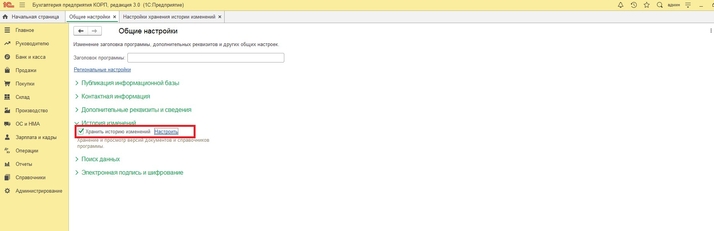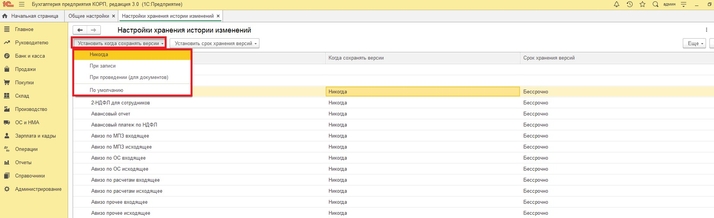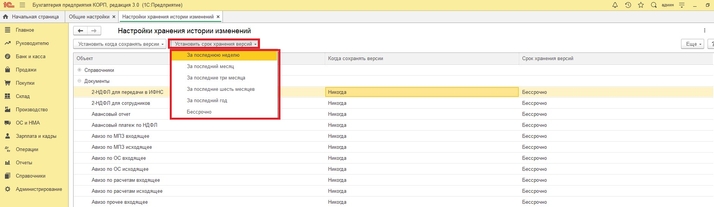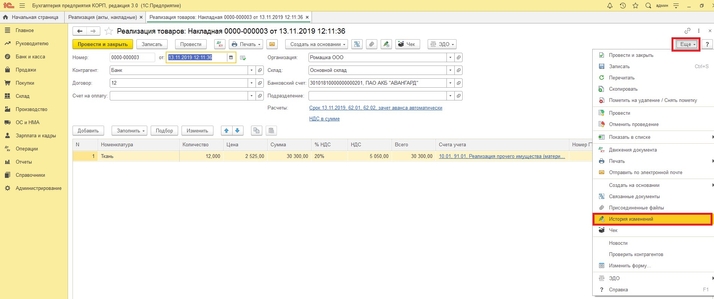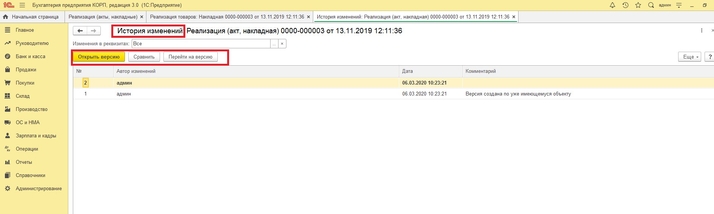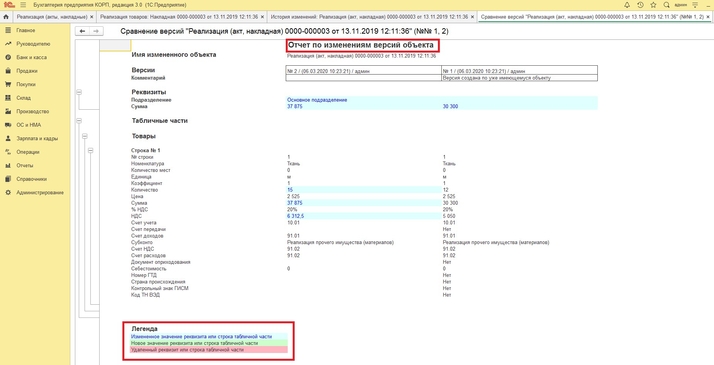Получите ответ на вопрос по 1С бесплатно, заполните заявку
Для того чтобы в программе 1С: Бухгалтерия включить историю изменений для документов, необходимо установить галку «Хранить историю изменений» (раздел «Администрирование» - «Общие настройки» - «История изменений»). Гиперссылка «Настроить» предназначена для настройки истории изменения объектов. После этого становится доступной команда «Настройки хранения истории изменений», по которой можно произвести необходимые настройки. В списке выводится:
- «Объект» - список объектов программы в виде дерева с группировкой по типам объектов.
- «Когда сохранять версии» - выбранный вариант хранения версий;
- «Срок хранения версий» - выбранный срок хранения версий.
Выберите один или несколько объектов, затем нажмите кнопку «Установить когда сохранять версии», из выпадающего списка выберите нужный вариант хранения версий для каждого типа документов и справочников:
- «Никогда» - история версий объекта не ведется;
- «При записи» - новая запись заносится в историю версий каждый раз при изменении (или создании нового) справочника или документа;
- «При проведении (для документов)» - версии сохраняются только при проведении; применимо только для документов, для которых разрешено проведение;
- «При старте (для бизнес-процессов)» - версии сохраняются только после запуска бизнес-процесса; применимо только для бизнес-процессов;
- «По умолчанию» - установить рекомендуемые настройки (для справочников - никогда (не создавать версии), для документов - создавать версии при проведении, для бизнес-процессов - создавать версии при старте).
Нажмите кнопку «Установить срок хранения версий», затем из выпадающего списка выберите нужный срок хранения версий для каждого типа документов и справочников: версии можно хранить «За последнюю неделю», «За последний месяц», «За последние три месяца», «За последние шесть месяцев», «За последний год» и «Бессрочно».
После произведённых настроек, чтобы увидеть историю изменения документа, необходимо в самом документе по кнопке «Ещё» открыть ссылку «История изменений». В открывшемся окне отражаются все когда-либо измененные версии документа. В поле «Изменения в реквизитах» можно выбрать определенные реквизиты документа. По кнопке «Открыть версию» - мы увидим версию документа на определённую дату. Кнопка «Сравнить» - сравнивает две версии документа (открывается «Отчет по изменениям версий документа»). Кнопка «Перейти на версию» - восстанавливает версию документа определённой даты на текущую дату.